Vim splits, en introduktion. – Kilde allierede
lad os først få nogle testfiler:
for i in foo bar cat dog ; do echo $i > $i ; done;dette skaber 4 filer med navnet foo, bar, kat og hund. Hver fil har en enkelt linje, der indeholder filens eget navn.
lad os åbne den første fil:
vim foo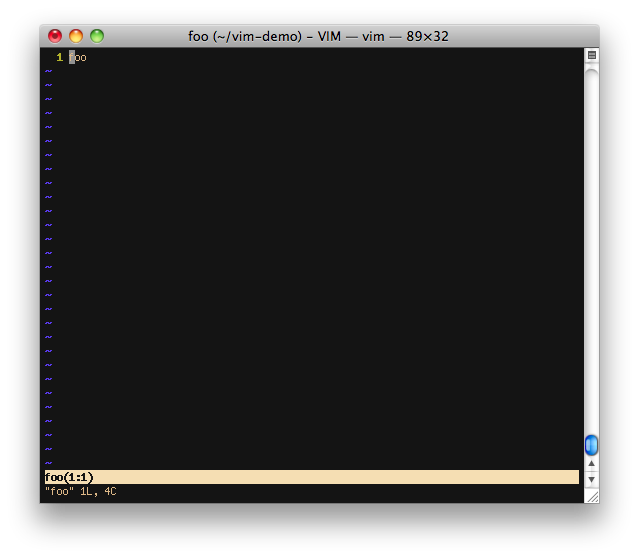
dette ville være den velkendte vim med en fil åben visning. Nu for at åbne en ny split og åbne bjælkefilen inde i den:
:sp bar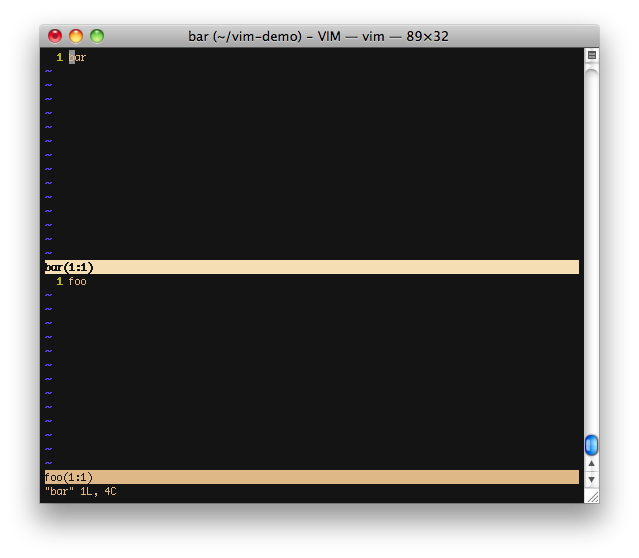
fokus er i den nye split oprindeligt. Jeg er ikke sikker på, hvad den officielle mnemonic er), og tryk derefter på en retningstast for at flytte markøren til den split, du er interesseret i. Retningsbestemt nøgle kunne være pilene eller min foretrukne hjem række metode.
Vi kan opdele igen og åbne cat-filen:
:sp cat
nu har du måske bemærket, at hver gang du åbner ny split, får alle splittelser en lige stor mængde skærm fast ejendom. Størrelsen på den aktuelle opdeling kan justeres ved hjælp af Ctrl-H + og Ctl-h – (+ øger splitstørrelsen med en linje, – reducerer splitstørrelsen med en linje), hvis ideen om at støde størrelsen på den delte en linje ad gangen ikke sidder godt med dig, præfiks +/- med en multiplikator. For eksempel for at øge vores nuværende split (som er cat split) med 5 linjer kører følgende:
Ctrl-w 5+<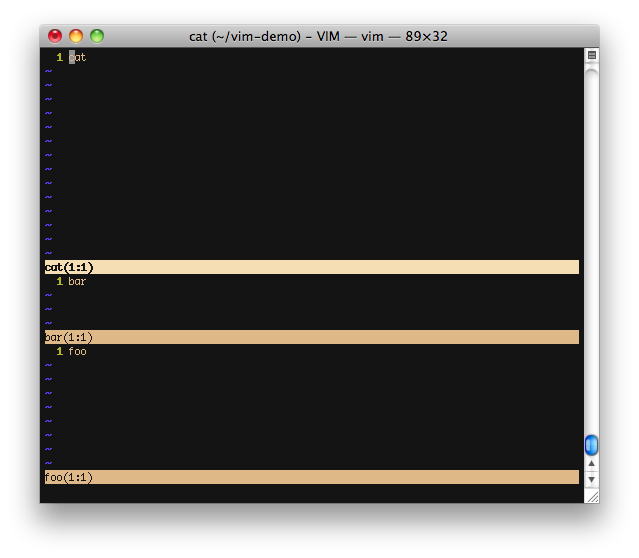
for hurtigt at “maksimere” den aktuelle splittelse:
Ctrl-w _ 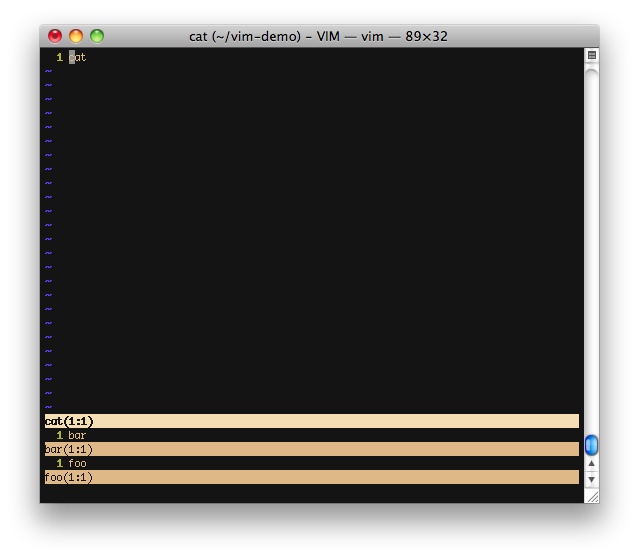
og for at vende tilbage til udlignede splittelser:

indtil videre har vi har kun arbejdet med vandrette splittelser. Vim understøtter også lodrette splittelser. For at opdele den aktuelle opdeling igen skal du kun lodret (og samtidig åbne filen med navnet “hund”) køre:
:vsp dog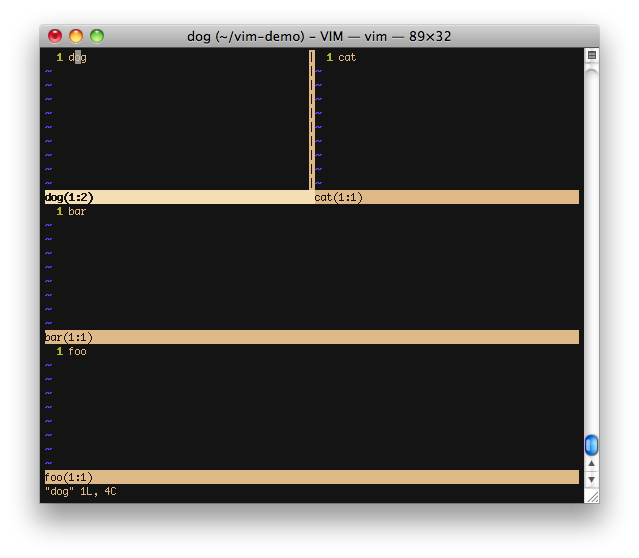
selvfølgelig kan du fortsætte med at splitte, indtil dit hoved gør ondt. Vim giver dig endda mulighed for at opdele den samme fil flere gange, og den holder automatisk indholdet synkroniseret. Dette er meget praktisk til at henvise til et afsnit af en fil, mens du redigerer en anden.
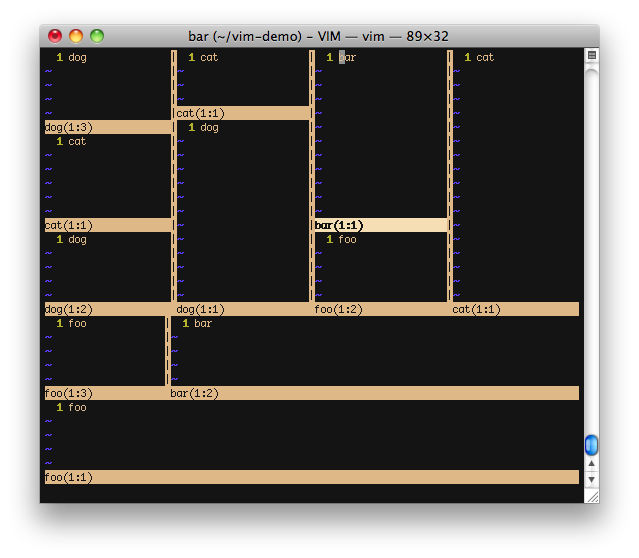
Split relaterede kommandoer:
| kommando | handling |
|---|---|
| :sp filename | Open filename in horizontal split |
| :vsp filename | Open filename in vertical split |
| Ctrl-w hCtrl-w ← | Shift focus to split on left of current |
| Ctrl-w lCtrl-w → | Shift focus to split on right of current |
| Ctrl-w jCtrl-w ↓ | Shift focus to split below the current |
| Ctrl-w kCtrl-w | Shift focus to split above the current |
| Ctrl-w n+ | Increase size of current split by n lines |
| Ctrl-w n- | Decrease size of current split by n lines |
Leave a Reply